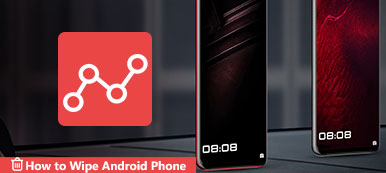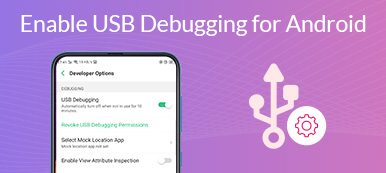Laut einer kürzlich durchgeführten Umfrage laufen auf mehr als 80 % der mobilen Geräte weltweit Android. Darüber hinaus ergab dieselbe Umfrage, dass Android-Nutzer ihre Android-Geräte mit größerer Wahrscheinlichkeit sowohl für die Arbeit als auch für den Privatgebrauch verwenden. Im Gegensatz zu iOS bietet Android weniger Dienste. Glücklicherweise hat Google endlich eine eingebaute Lösung eingeführt, Android Geräte-Manager. Dieser Artikel stellt es vor und zeigt, wie Sie Ihr Smartphone verfolgen, sperren und aus der Ferne löschen können.

- Teil 1: Was ist der Android Geräte-Manager?
- Teil 2: So erhalten Sie den Android Device Manager
- Teil 3: Funktionen des Android Geräte-Managers
- Teil 4: So verwenden Sie den Android Geräte-Manager
- Teil 5: FAQs zum Android Geräte-Manager
Teil 1: Was ist der Android Geräte-Manager?
Der Android Device Manager, auch bekannt als Find My Device, ist eine wichtige Funktion, die von Google für Android-Benutzer veröffentlicht wurde, um verlorene Telefone oder Tablets zu finden, ihre Handys zu sperren oder ihre Geräte aus der Ferne zu löschen. Sobald Sie es auf Ihrem Android-Gerät eingerichtet haben, können Sie einen Teil der Fernbedienung Ihres Smartphones erhalten.
Teil 2: So erhalten Sie den Android Device Manager
Laut Google wird jedes Telefon mit Android 4.4 KitKat und höher vom Android Device Manager unterstützt. Ohne Setup geht es aber nicht. Außerdem müssen Sie einige Einstellungen vornehmen, um Ihr Smartphone zu lokalisieren und fernzusteuern.
Schritt 1Schalten Sie zunächst Ihr Android-Telefon ein und führen Sie die aus Einstellungen App, wählen Sie Einstellungen, Zapfhahn Konto hinzufügenWählen Googleund befolgen Sie die Anweisungen auf dem Bildschirm, um sich bei Ihrem Google-Konto anzumelden.
Schritt 2Gehen Sie zurück zum Bildschirm Einstellungen, gehen Sie zu Sicherheit Eintrag, und gehen Sie zu Geräteadministratoren. Aktivieren Sie dann die Android Geräte-Manager.
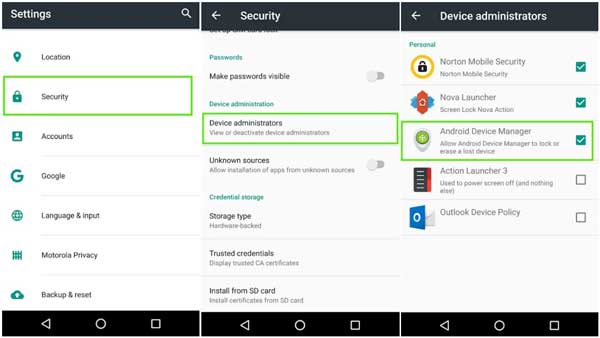
Schritt 3Als nächstes schalten Sie das ein Suchen Sie dieses Gerät aus der Ferne und Remote-Sperren und -Löschen zulassen Optionen unter Android Geräte-Manager.
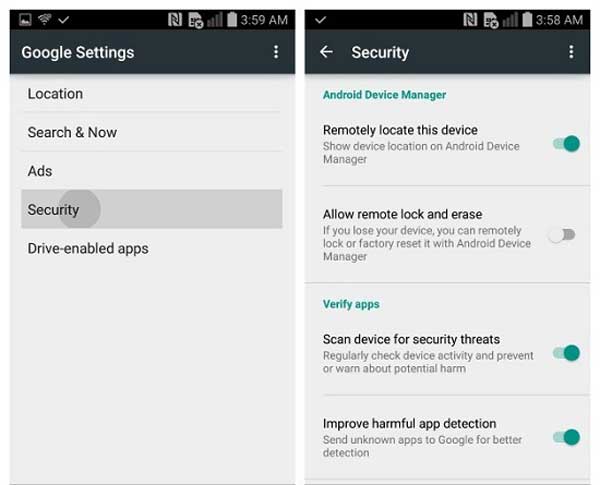
Schritt 4Rufen Sie in Ihrem Webbrowser https://www.google.com/android/devicemanager auf und melden Sie sich bei dem Google-Konto an, das mit Ihrem Android-Gerät verknüpft ist. Dann klick Akzeptieren oder eine ähnliche Option, um den Android Geräte-Manager zu aktivieren.
Das ist alles. Jetzt erhalten Sie das Feature-Setup auf Ihrem Android-Telefon. Um diesen Dienst zu nutzen, müssen Sie Ihr Telefon auch über ein Wi-Fi-Netzwerk oder Mobilfunknetz online halten.
Teil 3: Funktionen des Android Geräte-Managers
Jetzt wurde der Android Device Manager in Find My Device umbenannt. Damit können Sie Ihr Android-Gerät aus der Ferne lokalisieren und steuern. Es ist eine bequeme Möglichkeit, Ihr Smartphone zu finden und Ihre Privatsphäre zu schützen, wenn Ihr Telefon verloren geht.
Hauptmerkmale des Android Geräte-Managers
1. Zeigen Sie den aktuellen Standort Ihres Android-Telefons auf Google Maps an.
2. Zeigen Sie Informationen zu jedem Ihrer Android-Geräte an, die mit demselben Konto verknüpft sind.
3. Ändern Sie den Namen des Geräts.
4. Aktualisieren Sie die Standortinformationen Ihres Smartphones.
5. Aktivieren Sie einen Alarm, wenn Sie Ihr Telefon nicht finden können.
6. Sperren Sie Ihr Android-Telefon aus der Ferne, wenn es gestohlen wird.
7. Löschen Sie Ihr Mobilteil aus der Ferne, um Ihre Privatsphäre zu schützen.
8. Senden Sie eine Verknüpfung an Ihr Mobilteil, um den Geräteadministratorzugriff einzurichten.
Denken Sie daran, dass es nur Ihren Telefonspeicher löscht, aber nichts mit der SD-Karte zu tun hat. Darüber hinaus funktioniert der Android-Geräte-Manager auch dann, wenn Ihr Telefon keine SIM-Karte enthält.
Teil 4: So verwenden Sie den Android Geräte-Manager
Um ehrlich zu sein, hat der Android Geräte-Manager drei Hauptfunktionen: Ihr verlorenes Telefon klingeln lassen, Ihr Telefon aus der Ferne sperren und Ihr Gerät löschen. Es gibt zwei Möglichkeiten, den Google Android Device Manager zu verwenden, und wir demonstrieren sie jeweils unten.
Weg 1: So verwenden Sie den Android Device Manager auf der Website
Schritt 1Wenn Sie Ihr Android-Telefon nicht finden können, öffnen Sie Ihren Webbrowser und greifen Sie auf die Android Device Manager-Website zu. Du findest es in Teil 2.
Schritt 2Melden Sie sich bei Ihrem Google-Konto an, das mit Ihrem Android-Gerät verknüpft ist, und Ihnen wird der Standort Ihres Telefons auf Google Maps angezeigt.
Schritt 3Wenn Sie sich bei mehreren Geräten mit demselben Konto anmelden, wählen Sie das gewünschte Telefon aus. Dann erhalten Sie ein Popup-Fenster mit zwei oder drei Optionen. Ring und Sperren & Löschen aktivierenoder Ring, Zahnscheiben und Löschen.

Schritt 4Wenn Sie auf die Schaltfläche klicken Ring drücken, Ihr Telefon klingelt und zeigt den Standort an. Es ist hilfreich, wenn sich Ihr Gerät in der Nähe befindet. Wenn Ihr Android-Telefon gestohlen wird, klicken Sie auf das Sperren & Löschen aktivieren Schaltfläche und wählen Sie die richtige Option aus.
Note: Das Zahnscheiben Mit dieser Option können Sie eine PIN oder ein Passwort für Ihr Android-Gerät festlegen oder ändern und eine Benachrichtigung auf dem gesperrten Bildschirm anzeigen. Der Löschen Option löscht Ihr Telefon.
Weg 2: So verwenden Sie die Android Device Manager-App
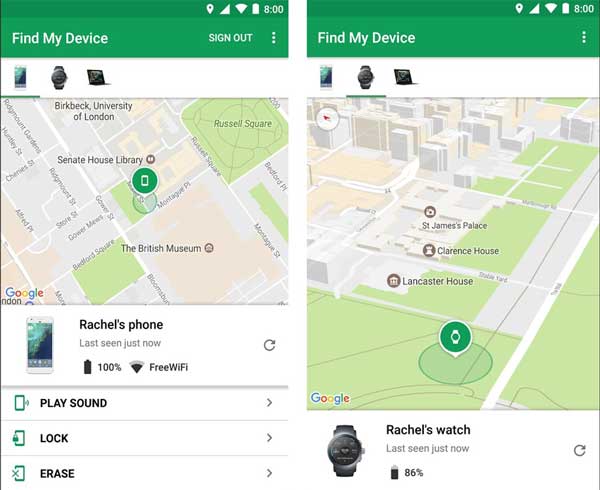
Schritt 1Wenn Sie ein anderes Android-Gerät haben, um das verlorene Android-Telefon zu finden, installieren Sie das Finden Sie Mein Gerät -App von Google Play. Es ist völlig kostenlos.
Schritt 2Führen Sie als Nächstes die App aus und melden Sie sich bei Ihrem Google-Konto an. Standardmäßig sehen Sie das aktuelle Gerät in Ihrer Hand auf Google Maps. Wischen Sie entlang der Geräteliste unten und wählen Sie das verlorene Android-Telefon aus.
Schritt 3Ähnlich wie auf der Website erhalten Sie je nach Android-Version zwei oder drei Schaltflächen unter dem Gerätenamen. Um Ihr Android-Telefon anzurufen, tippen Sie auf Ton abspielen. Wenn Sie Ihr Telefon sperren müssen, drücken Sie Zahnscheiben, und folgen Sie dann den Anweisungen auf dem Bildschirm, um dies zu tun. Der Löschen führt Sie zum Löschen Ihres Android-Geräts.
Weiterführende Literatur:Bonus-Tipp: Beste Android-Datenwiederherstellung nach dem Zurücksetzen auf die Werkseinstellungen

Das Zurücksetzen oder Löschen von Android auf die Werkseinstellungen ist eine der Hauptfunktionen des Android Geräte-Managers. Es löscht alle Ihre Dateien, Daten und Einstellungen auf Ihrem Android-Gerät. In den meisten Fällen müssen Sie einen Android-Werksreset ohne Sicherung durchführen. Infolgedessen verlieren Sie alle Ihre Daten. Kann man sie zurückholen? Die Antwort ist ja und alles, was Sie brauchen, ist Apeaksoft Android Datenwiederherstellung. Es ist eine One-Stop-Lösung, mit der Sie verlorene Daten auf einem Android-Gerät wiederherstellen können.

4,000,000+ Downloads
Stellen Sie Daten wieder her, die von Ihrem Android-Telefon gelöscht wurden.
Arbeiten Sie bei Datenverlust durch Zurücksetzen auf die Werkseinstellungen, versehentliches Löschen und mehr.
Vorschau gelöschter Daten auf Ihrem Android zur selektiven Wiederherstellung.
Verfügbar für eine Vielzahl von Android-Telefonen und -Tablets.
Teil 5: FAQs zum Android Geräte-Manager
Frage 1. Wo ist der Geräte-Manager auf Android?
Um den Android Device Manager einzurichten, können Sie auf Ihrem Android-Telefon auf die App „Einstellungen“ zugreifen. Wenn Sie beabsichtigen, diese Funktion zum Lokalisieren oder Steuern Ihres Telefons zu verwenden, können Sie dies in einem Webbrowser oder der Find My Device-App tun.
Frage 2. Ist der Android Geräte-Manager sicher?
Für den Fall, dass Sie Ihr Smartphone verlegen oder gestohlen wird, ist der Android Geräte-Manager hilfreich, um es zu finden und aus der Ferne zu sperren oder zu löschen.
Frage 3. Funktioniert der Android Geräte-Manager, wenn das Telefon ausgeschaltet ist?
Der Android Geräte-Manager funktioniert nur, wenn Ihr Telefon online ist. Wenn Ihr Gerät offline ist, wird die Aktion ausgelöst, wenn es sich das nächste Mal mit dem Internet verbindet.
Fazit
In diesem Leitfaden wurde über eine der wichtigen Funktionen gesprochen, die von Google für Android-Benutzer entwickelt wurden. Android Geräte-Manager oder Mein Gerät suchen. Es ermöglicht Benutzern, ihre Android-Geräte über Google-Konten anzurufen, zu sperren oder zu löschen, selbst wenn die Geräte nicht in ihren Händen sind. Wenn Sie unserem Leitfaden folgen, sollten Sie diese Funktion klar verstehen. Außerdem haben wir ein Android-Datenwiederherstellungstool, Apeaksoft Android Data Recovery, empfohlen. Wenn Sie weitere Fragen zu diesem Thema haben, hinterlassen Sie bitte Ihre Nachricht unter diesem Beitrag und wir werden schnell darauf antworten.